Slet Filmora-vandmærker ved hjælp af forskellige Filmora-vandmærkefjernere
Hvis du bruger den gratis version af Wondershare Filmora-softwaren til redigering af videoer, så får du videoerne med Filmora-vandmærker. Nå, hvis du vil afspille videoen, vil du ikke føle dig tilfreds nok, da der er et foruroligende vandmærke, der dukker op i videoerne. Så vil du slippe af med Filmora-vandmærkerne og nyde at spille dine yndlingsvideoer? Prøv derefter at se forskellige løsninger fra dette indlæg. Vi viser dig hvordan fjern Wondershare Filmora-vandmærket succesfuldt.
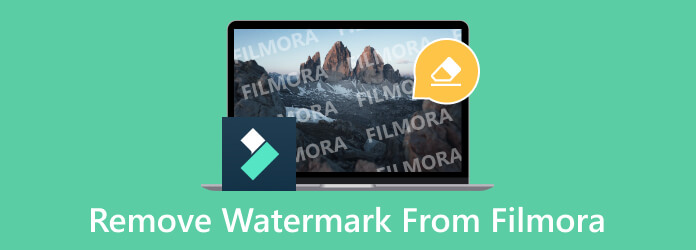
Lad os først introducere, hvad der er Filmora. Softwarens fulde navn er Wondershare Filmora. Det er blandt de mest avancerede videoredigeringssoftware, du kan få adgang til på computere, mobiltelefoner, iPads og andre enheder. Ved hjælp af programmet kan du fremragende forbedre din video. Du kan tilføje filtre, tilføje effekter, fjerne baggrund, blande og mere. Men efter at du har redigeret en video, vil den efterlade et Filmora-vandmærke på den. Spørgsmålet her er, hvorfor Filmora tilføjer et vandmærke til sin video. Nå, der er forskellige grunde til, at videoen har vandmærker. Vi inkluderede nogle grunde nedenfor, så du bedre kan forstå det.
Udbredelse af mærket
En af de bedste grunde til, at Filmora inkluderer vandmærker, er at sprede sit brand til andre brugere. I denne form for strategi kan de lade andre brugere vide om FIlmora. Desuden, hvis de kan sprede deres brand godt, vil der være en stor chance for, at de kan tilskynde flere brugere til at betjene videoredigeringssoftwaren.
For at forhindre tyveri
I dag bruger forskellige brugere andres videoer uden tilladelse. Med det er en anden løsning at sætte et vandmærke på det. På den måde vil nogle tyve få svært ved at bruge videoen.
At tjene
Nå, ejeren af softwaren skal tjene fra redaktøren. Hvis andre brugere ønsker at fjerne Filmora-vandmærkerne fra videoen, skal de købe et abonnement. På den måde kan de få videoen, mens ejeren tjener på planen.
Den bedste måde at fjerne Filmora-vandmærket på er at få dens pro-version. Vi kan dog ikke ignorere den virkelighed, at det er dyrt at købe pro-versionen. I så fald giver vi den bedste løsning for dig. I denne del vil vi vise dig, hvordan du fjerner FIlmora-vandmærkerne på din computer, mobiltelefon og online. Så for at vide den bedste måde at fjerne Wondershare Filmora-vandmærket, se oplysningerne nedenfor.
Som du har bemærket, er filmora-vandmærket fra en video for stort til at fjerne. Men selvfølgelig, hvis du har en fremragende vandmærkefjerner, er intet umuligt. Nå, den Video Converter Ultimate er et af de programmer, der kan udrydde ethvert vandmærke fra en video, inklusive Filmora-vandmærket. Dens Video Watermark Remover-funktion kan nemt fjerne vandmærket på et øjeblik. Efter processen vil du se, at det ser ud til, at vandmærket ikke engang er der før. Derudover er softwaren tilgængelig på dine Windows- og Mac-enheder. Med det, uanset hvilken computer du bruger, kan du betjene programmet bekvemt. Udover at fjerne vandmærker har Video Converter Ultimate flere funktioner, du kan bruge. Du kan beskære videoer, tilføje effekter og filtre, vandmærker, justere farve og mere. Så hvis du vil have det bedste downloadbare program til at forbedre din video, skal du aldrig tøve med at betjene programmet. Hvis du vil have detaljerede trin til at lære, hvordan du fjerner filmora-logoet eller vandmærket, skal du se nedenstående trin.
Download Video Converter Ultimate på din computer og start installationsprocessen. Du kan også bruge Gratis download nedenfor for nem adgang.
Når du har startet softwaren, skal du gå til Værktøjskasse og vælg Fjerner video vandmærke funktion.
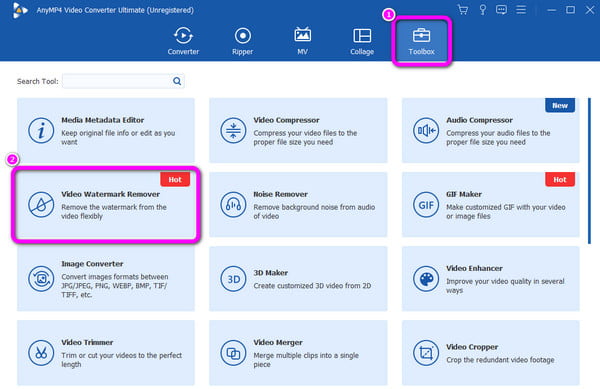
Klik derefter på + underskriv fra centergrænsefladen for at se computermappen. Se derefter efter videoen med et Filmora-vandmærke, du vil fjerne.

For at fjerne Filmora-vandmærket skal du klikke på Tilføj område til fjernelse af vandmærke mulighed. Derefter vil der være et justerbart objekt på din video. Brug det og dæk vandmærket.
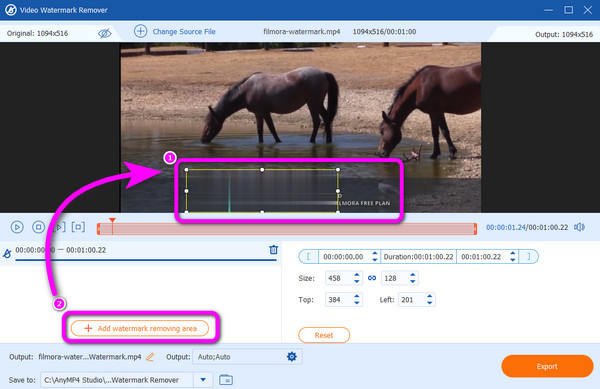
Når vandmærket allerede er væk, skal du klikke på eksport knap. Efter processen er du færdig. Du kan se videoen uden irriterende genstande fra den.
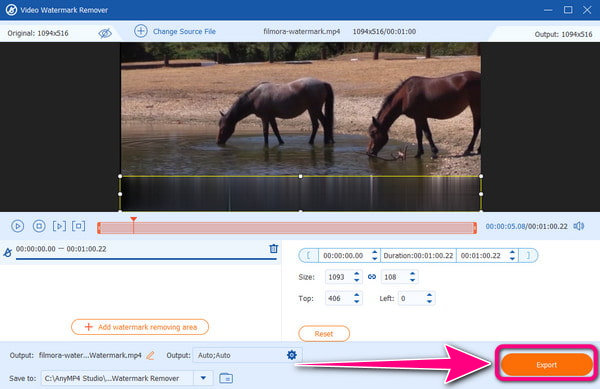
Hvis du vil vide, hvordan du fjerner vandmærker fra Filmora uden at købe, så brug 123APPS. Det er et onlineværktøj, der er i stand til at slette Filmora-vandmærket med blot et par klik. Med sin enkle proces kan alle brugere bruge værktøjet, især begyndere. Desuden er 123APPS tilgængelig på alle webplatforme. Du kan også bruge det i forskellige redigeringsprocesser udover at slette vandmærker. Du kan flette videoer, trimme, beskære, rotere og mere. Der er dog nogle ulemper, du kan støde på. Når du uploader videoen, vil det tage meget tid. Internetforbindelsen foreslås for at fjerne Filmora-vandmærket, når du bruger værktøjet. Der vises også nogle forstyrrende annoncer på skærmen, hvilket er irriterende.
Naviger til den officielle hjemmeside for 123 APPS. Klik derefter på Åbn fil knappen og upload videoen. Når uploadprocessen er færdig, skal du fortsætte til næste trin.
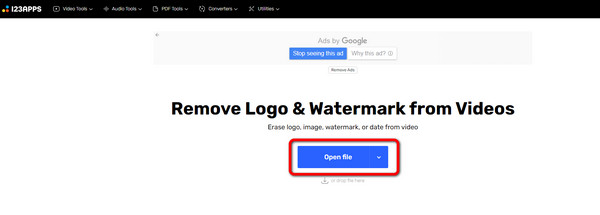
Brug din mus og skabe en rektangelform for at dække Filmora-vandmærket. Sørg derefter for, at hele vandmærket er dækket for at undgå overskydende forstyrrende genstande.
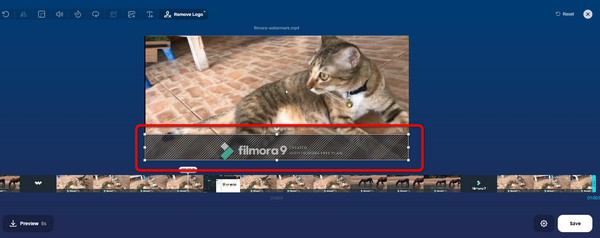
Gå til den højre grænseflade og klik på Gem knappen for at starte downloadprocessen. Derefter kan du åbne videoen fra downloadmappen.
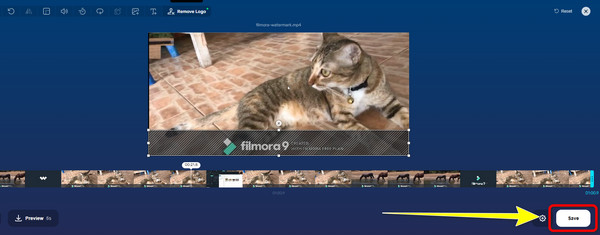
Hvis du bruger din mobiltelefon, skal du bruge Vandmærkefjerner - Logo Eraser for at fjerne Filmora-vandmærket på din video. Applikationen kan øjeblikkeligt fjerne vandmærket ved at bruge funktionen til fjernelse af vandmærke. Det er også enkelt, fordi du skal fremhæve vandmærket og begynde fjernelsesprocessen. Men der er tidspunkter, hvor appen ikke fungerer godt. Selvom du er i fjernelsesprocessen, er en del af vandmærket der stadig. Så du skal lære at bruge appen korrekt. Se trinene nedenfor om, hvordan du fjerner vandmærket fra Filmora ved hjælp af applikationen.
Download Vandmærkefjerner - Logo Eraser på din mobiltelefon. Start derefter den for at starte processen.
Vælg Fjern vandmærke mulighed og tilføje videoen fra din telefon. Opret derefter et rektangelformet objekt og brug det til at dække og fjerne vandmærket.
Når du er færdig, skal du klikke på eksport knappen fra den øverste højre del af telefonens skærm. Så er vandmærket allerede væk efter proceduren.
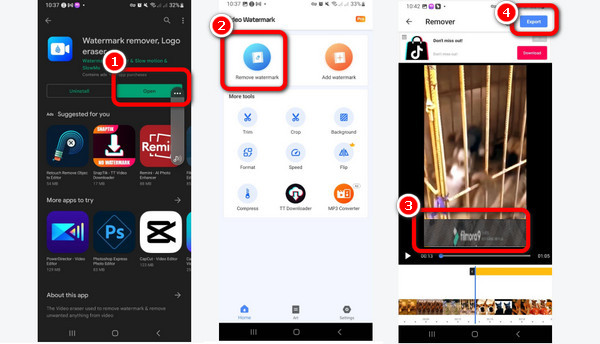
Nu, når du har fjernet videoen, kan du få den selv og afspille den. Men hvis du vil optage den redigerede video ved hjælp af din computer, kan du bruge Gratis online skærmoptager. Ved hjælp af skærmoptageren kan du få den originale version af din video uden irriterende vandmærker. Det er også nemt at betjene værktøjet. Når du har klikket på startknappen, kan du allerede optage videoen. Så hvis du vil lære at optage video, skal du bruge de enkle trin nedenfor.
Adgang til Gratis online skærmoptager på enhver webplatform. Klik derefter på Start gratis optager .
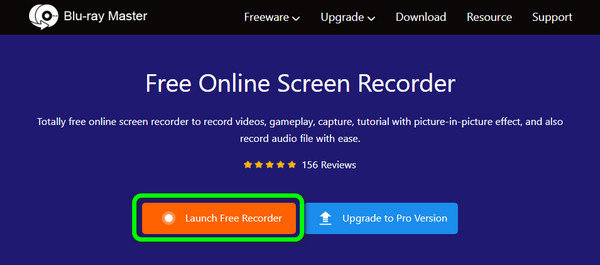
Når du har afspillet den redigerede video, skal du trykke på Rec knap. Efter 3 sekunders nedtælling begynder videooptagelsesprocessen.
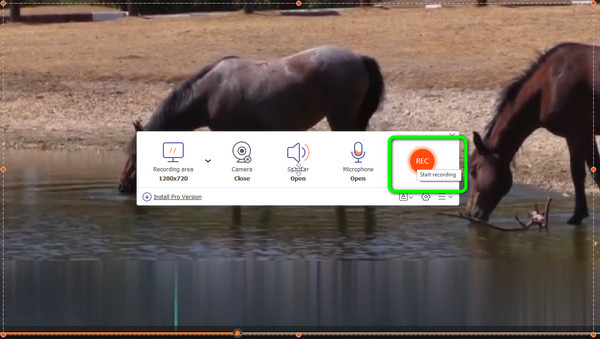
Hvis du er færdig med at optage videoen, skal du klikke på Stands knap. Derefter kan du allerede afspille den optagede video fra din computer.
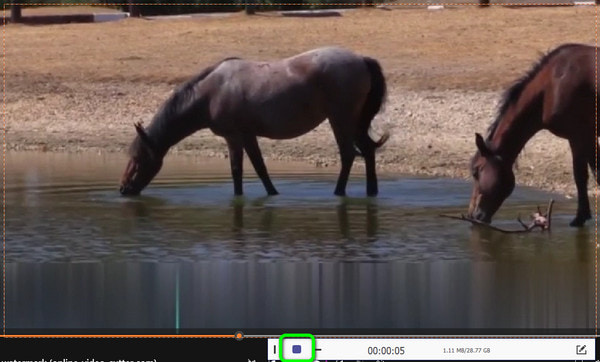
Yderligere læsning
Let at følge instruktioner om, hvordan du fjerner TikTok-filter
Sådan tilføjes et vandmærke til en video på tre nemmeste måder
Er det muligt at fjerne vandmærket fra Filmora?
Ja det er. Hvis du vil fjerne et Filmora-vandmærke, kan du bruge Video Converter Ultimate. Det tilbyder en problemfri metode, der giver dig mulighed for at fjerne vandmærker uden problemer.
Har Filmora et vandmærke?
Ja, det har den. Hvis du bruger den gratis version af Filmora, får du videoen med et vandmærke. Men hvis du har en pro-version, kan du bestemme, om du vil have et vandmærke fra en video eller ej.
Kan jeg få Filmora Pro gratis?
Desværre ikke. Hvis du vil have Pro-versionen af Filmora, er det bedste, du skal gøre, at købe et abonnement. Med det kan du bruge flere funktioner, du ikke kan få adgang til fra den gratis version.
Er Filmora gratis uden vandmærke?
Nej. Hvis du vil have en video uden vandmærke, er det den bedste løsning at købe softwaren. Den gratis version af Filmora inkluderer et Filmora-vandmærke efter videoredigeringsprocessen.
Kan du lovligt fjerne et vandmærke?
Helt ærligt er det ulovligt at fjerne et vandmærke. Men hvis du vil fjerne vandmærket fra en video til personlig brug, kan du gøre det. Du kan se efter fjernelse af videovandmærke offline og online.
Hvordan man fjern FIlmora-vandmærket? Du kan finde den bedste løsning i denne artikel. Vi viser offline og online måder at fjerne Filmora-vandmærket på. Hvis du bruger din mobiltelefon, har vi også inkluderet et program, du kan bruge til at fjerne vandmærket. Men hvis du vil have den mest ligetil metode til at fjerne Filmora-vandmærket og forbedre videoen ved hjælp af nogle redigeringsværktøjer, skal du bruge Video Converter Ultimate. Programmet har flere redigeringsfunktioner at bruge udover at fjerne unødvendige objekter fra en video.
Mere Reading
5 ekstraordinære Shutterstock-vandmærkefjernere til brug
Vil du vide, hvordan du fjerner Shutterstock-vandmærket fra en video? Læs guideposten, da vi giver alle Shutterstock vandmærkefjernere, du kan bruge.
Guider til at bruge Audacity til at fjerne baggrundsstøj i lyd
Har du lydoptagelser, der indeholder støj, og vil du bruge Audacity støjreduktion? Kom og se Audacitys retningslinjer for, hvordan du fjerner lydstøj.
Sådan fjerner du vandmærke fra video hurtigt og effektivt
Vil du fjerne vandmærket fra videoen på den mest effektive, men hurtigste måde? Så se de sensationelle videoredigerere, vi har i dette indlæg.
Sådan fjerner du vandmærke fra GIF [Løst på 3 måder]
Få en vandmærkefri GIF. Klik på dette indlæg og se de komplette retningslinjer for fjernelse af vandmærket fra en GIF ved hjælp af de tre bedste vandmærkefjernere i dag.
Fjerner video vandmærke